作为资深小白的我,在认真的去学习了Word、PPT、Excel后,真心觉得这三个工具看似简单,但要精通就得花时间去学习和实践了。【实践比学习更重要】
今天就来浅谈一下我学习完Excel后,所熟悉的一些技巧。个人觉得可以帮助同是办公小白的朋友,不喜勿喷,谢谢。
一、排版
1、颜色搭配
首先说一下做Excel时,Excel中的颜色要怎么搭配,视觉上更能接受并且区分度高。
(圈重点)遵守【三色原则】:首行、首列颜色最深,间行间列颜色稍浅,且需留白。
为什么是三色原则呢?
从配色方案的角度看,三色原则可以更好地适用“对比色配色方案”、“互补色配色方案”、“邻近色配色方案”。如果颜色太复杂,不仅难看,而且会造成较快的眼睛疲劳,容易看走眼(如图)。
(奇偶行间自动换色)具体操作:【样式】——【套用表格格式】——【新建表格样式】——设置【第一行条纹、第二行条纹】颜色——【套用表格样式】
注意:从标题行算起,第一行条纹为偶数行,第二行条纹为奇数行。微软内的配色也可以拿来用!
2、字体、字号、行高、列宽
Excel中同类型数据的行高、列宽、字体和字号,最好一致,不仅看起来简洁,还美观。
重点是!不会逼死强迫症患者!
具体操作:【Ctrl + A】——【字体】——设置【字体、字号】;
【格式】——自定义【行高、列宽】
二、操作
1、Ctrl + D / R
都知道输入【Ctrl + C】是复制表格内容,其实【Ctrl + D / R】也是复制快捷键,不过是复制上行数据/左列数据而已。
2、单元格格式转换
还有很好用的单元格格式转换,用熟了能省好多事儿呢!
3、万能F4
一直觉得F4是一个逆天快捷操作,可以重复上一步操作,无论是插入行,还是设置格式等等繁琐的操作,都可以用F4重复。
还可以循环改变单元格引用的类型,在相对应用(A1)——绝对引用($A$1)——混合引用(A$1,$A$1)之间切换。
三、插件
1、Power Map
Power Map,是一种新的3D可视化的Excel地图插件,也是PowerBI当中的一个组件。通过Power Map,我们可以对地理和时间数据进行绘图、动态呈现和互动操作。
2、Power View
Power View,快速创建可视化效果的工具。也可以说是一个数据分析器,将表格的数据进行筛选查看,然后制作出更有视觉效果的动态图表。十分适合演示场景使用。
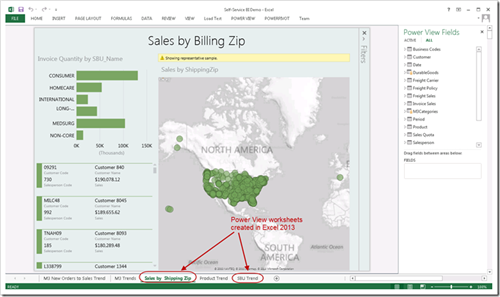
3、迅捷PDF虚拟打印机
迅捷PDF虚拟打印机,快速转换成PDF文件的工具。通过迅捷PDF虚拟打印机,可以快速将Excel文件转换成PDF文件,转换后的文件内容质量高。十分适合办公使用。
4、SmartArt
SmartArt也是Excel一大神器,再也不用在PPT上作图,然后复制粘贴了。









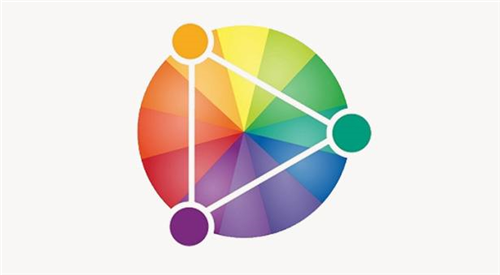
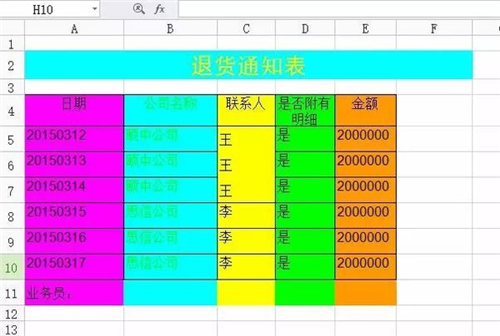
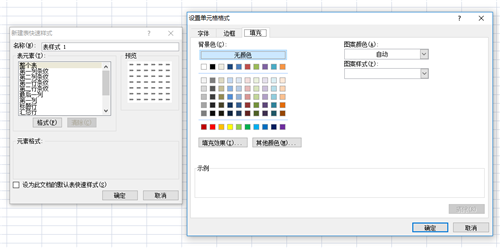
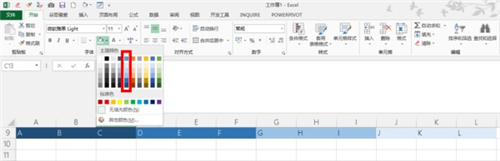
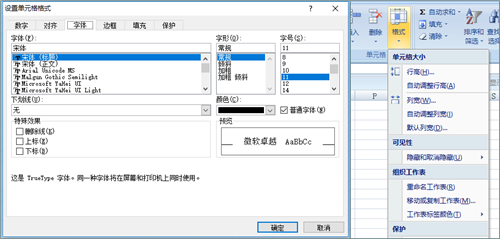
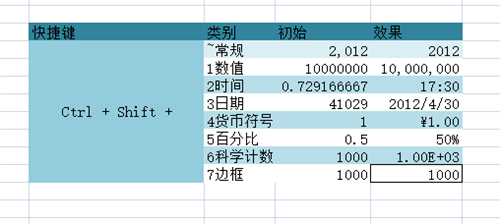
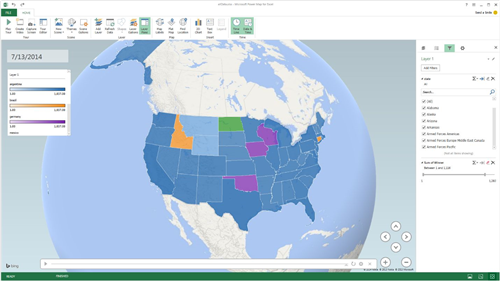
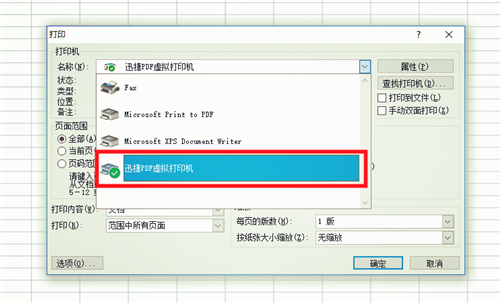
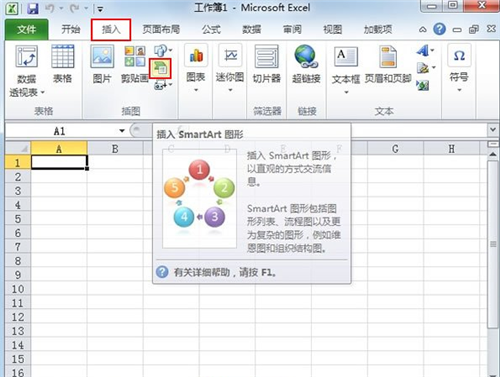














 2168
2168

 被折叠的 条评论
为什么被折叠?
被折叠的 条评论
为什么被折叠?








